电脑怎么截图保存到文件夹 如何将截屏的图片保存到指定文件夹
在如今数字化时代的浪潮下,电脑已经成为我们生活中不可或缺的工具之一,在使用电脑的过程中,我们经常会遇到需要截取屏幕的情况,而如何将截屏的图片保存到指定文件夹成为了一个常见的问题。幸运的是电脑操作系统提供了简单而便捷的方法来实现这一需求。无论是Windows、macOS还是Linux,我们都可以通过一些简单的操作,轻松地将截屏的图片保存到指定的文件夹中。在本文中我们将介绍如何在不同的操作系统下进行截屏并保存到指定文件夹,帮助大家更加方便地应对这一常见需求。
操作方法:
1.按Alt+print screen sysrq,截图。可以试一下,在图片中右击鼠标。发现粘贴是灰色的,所以截图的图片一开始是不能够直接放进文件夹的。
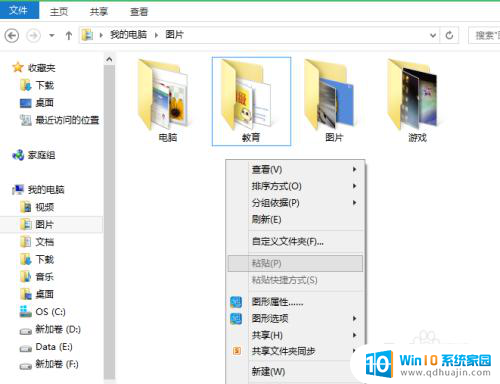
2.打开电脑的开始界面,如图,点击下面的箭头。
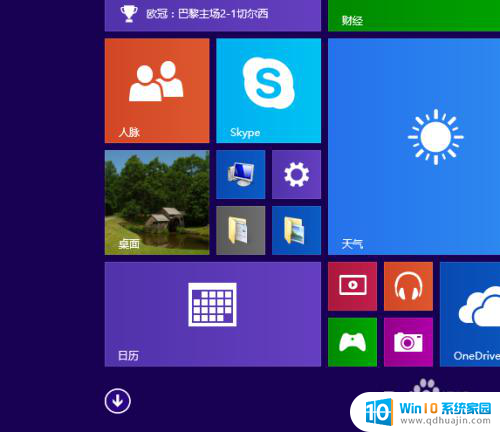
3.可以看到这里有很多软件,找到画图。其实桌面上的软件这里都有,可以直接在这里找,也不用放在桌面上占用内存。
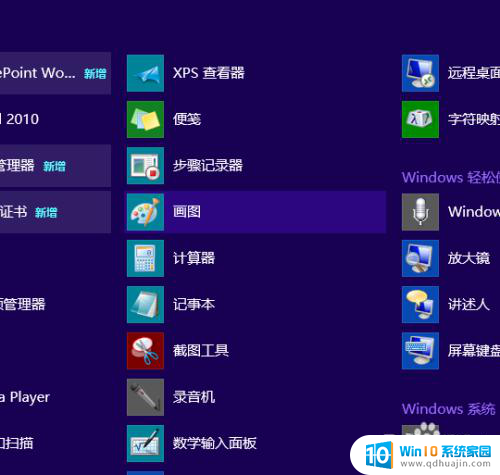
4.点击进去后,看到左上角有一个粘贴,点击,好了,这时你的图片已经过来了。
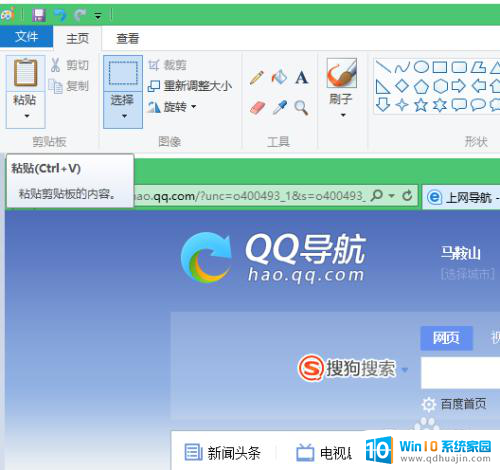
5.粘贴旁边上面有一个文件,点击,选择另存为,你可以保存在你想保存的位置。这时你的截屏图片就已经是文件夹形式了。
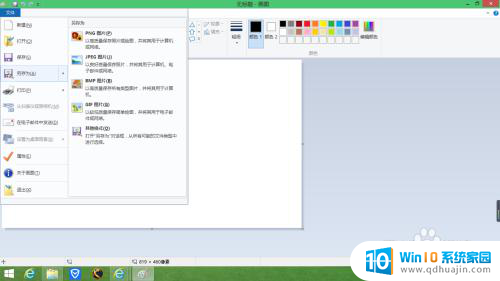
6.还有别的图片需要保存,可以点击选择。全选,然后删除,继续粘贴,其他图片,在图片里,你可以右击编辑,在图片上加一些东西,这些也是在画图中完成的。
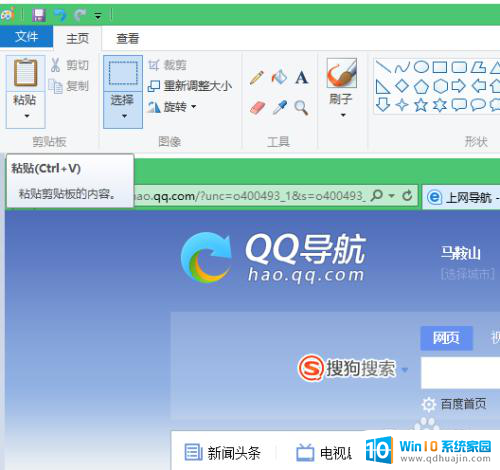
以上就是电脑如何截图保存到文件夹的全部内容,如果您遇到此问题,可以尝试按照以上方法解决,希望对您有所帮助。





